博主从 22 年年初开始陆续折腾建站的相关事情,包括 Github Pages 配置、Hexo 安装与配置、主题安装与美化、Git 配置和网址域名解析等众多步骤,本系列共计三篇,基本上记录了我在折腾过程中所进行的所有步骤和遇到的目前能想起来的各种坑和错误,以为记录。本篇为系列第二篇,记录了域名设置和 Github pages 的配置工作。
博主从22年年初开始陆续折腾建站的相关事情,包括Github Pages配置、Hexo安装与配置、主题安装与美化、Git配置和网址域名解析等众多步骤,本系列共计三篇,基本上记录了我在折腾过程中所进行的所有步骤和遇到的目前能想起来的各种坑和错误,以为记录。本篇为系列第二篇,记录了域名设置和 Github pages 的配置工作。
在上一篇《建站指南与美化历程(一)》中,博主详细记录了建站前期的各项准备和安装配置工作,现在你获得了一个初始化的带有一定主题(博主用的是 Volantis 主题)的本地静态页面。这个静态页面目前只能在本机运行,关机或断电都将无法再次打开,我们因此就需要一个 24h 运行的服务器来实时解析并运行网站的源码,这样你的电脑关机之后也同样可以在手机上访问你的网站。除此之外,你可能想要一个非常炫酷的网络域名来让访客马上就能记住你的博客网址。所以下一步要进行的步骤即是购买域名并解析以及 Github Pages 的配置工作。在这里,Github Pages 即充当了这个 24h 运行的服务器的作用,它的好处在于轻量级傻瓜配置且完全免费,无需担心环境搭建、后期系统维护和文件存储的问题,当然如果你是想创建一个预计日访问人次达数万之多的电商等网站,那一个 24h 稳定运行的服务器肯定必不可少,此时高效稳定安全一定是你的首选。
Github pages 配置
Github 作为全世界最大的代码托管平台,对于刚刚决定准备转行互联网的小白还是处于观望状态的你来说,都绝对值得拥有一个账号。首先注册一个 Github 的账号,如果因网络问题无法打开 Github,那就需要自备一个稳定的好梯子,这在建站的过程中当然必不可少。
注册好 Github 账号之后进入个人界面选择创建一个新的仓库(Repository,简称 Repo),在 Repository name 位置填写你的username.github.io。在这里因为我的用户名 username 是 qiaozhi94,所以我的仓库名就是 qiaozhi94.github.io(这里十分重要,仓库名字前缀一定是自己 Github 的用户名,如果不是后续一定会出错),创建仓库成功后进入仓库,点击设置 Settings,在里面找到 Github Pages 选项,然后选择一个 Github 官方提供的主题,这里随便选一个就好,之后 Hexo 的 Volantis 主题会覆盖掉 Github 主题的。点击页面底部 Commit Changes 按钮即可创建好自己的 Github pages 页面了。
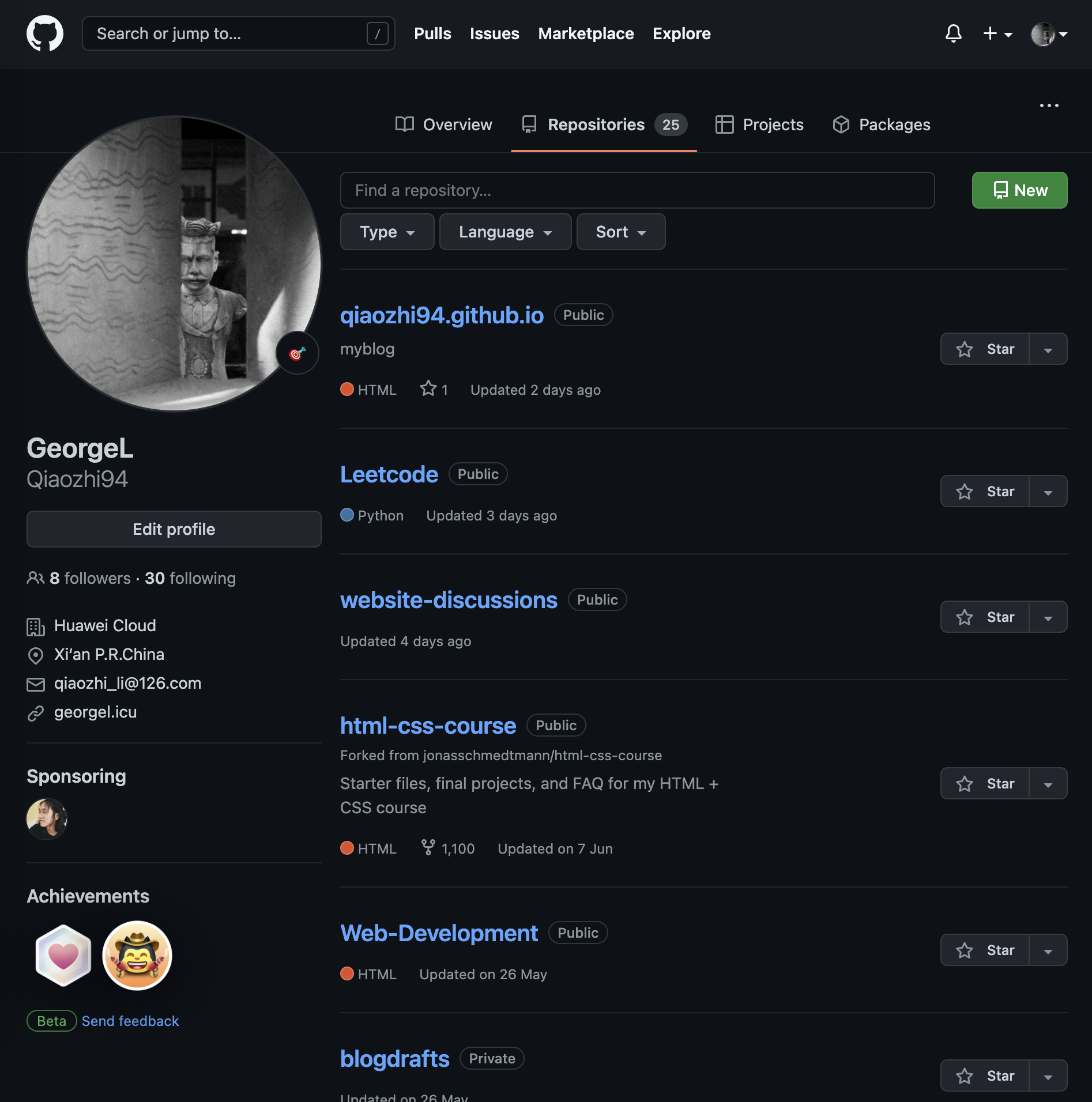
最后一步回到 username.github.io 仓库下点击 Settings 进入设置页面,找到 Custom domain 一项,将购买的域名(例如 georgel.icu)填入其中点击 Save 保存,稍等 Github 需要解析域名是否正常,成功后会出现成功的通知。
此时在浏览器输入该仓库的全称(例如 qiaozhi94.github.io)就可以顺利的看到 Github Pages 创建的个人网站的页面了。
域名购买&解析
网络的域名相当于网站的地址,每次在搜索框中输入完全的域名,轻击回车即可跳转到指定的页面。目前有很多的网站支持购买域名,博主是在阿里上购买的域名,后期在阿里云的域名控制台上进行域名的解析和后期管理续费等工作。
首先打开阿里域名网站输入自己想要的域名前缀后点击搜索,在显示的结果中查看选择合适想要的后缀,点击支付即可获得自己的专属域名。然后进入阿里云的域名控制台中可以看到自己购买的域名列表,如提示需要认证就实名认证一下。在常用导航一栏中找到域名解析点击进入域名解析页面。
点击添加域名,输入购买的域名全称后进入解析设置页面。在此处需要添加两条记录,分别为主机记录为@和 www 的主机记录,如图片所示。其中记录值为上一步 Github Pages 配置中的你创建的仓库全称(例如 qiaozhi94.github.io)
点击确定后稍等片刻即可将自己购买的域名和 Github Pages 的域名进行绑定,访客只需输入购买的域名即可快速重定向到 Github Pages 的页面进行访问了。
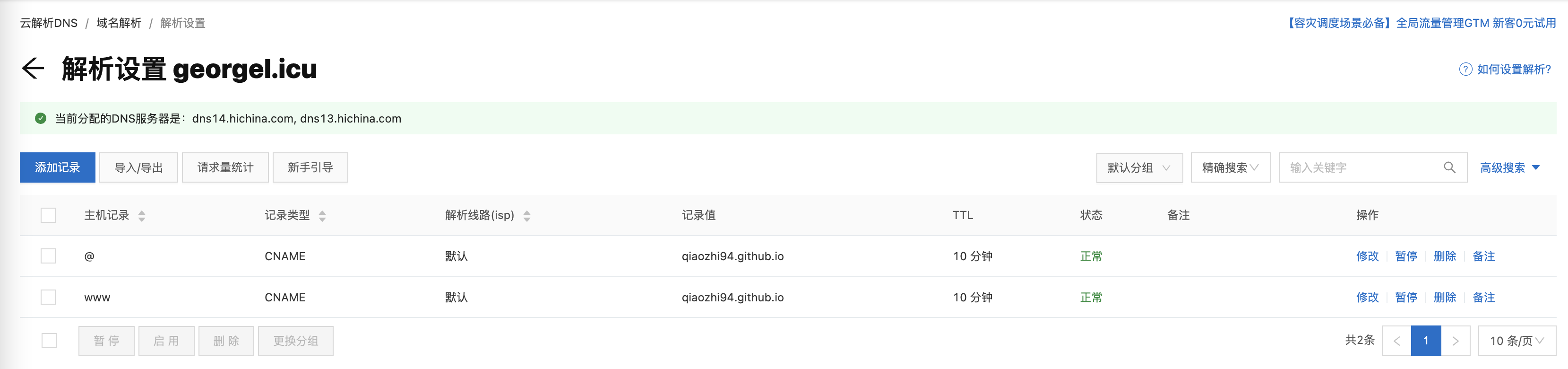
因为该部分内容大多不是代码类的操作,出错概率很低且大部分的问题都可以通过 Google 找到解决方法,所以博主就比较简略的描述一遍,不做深究。
